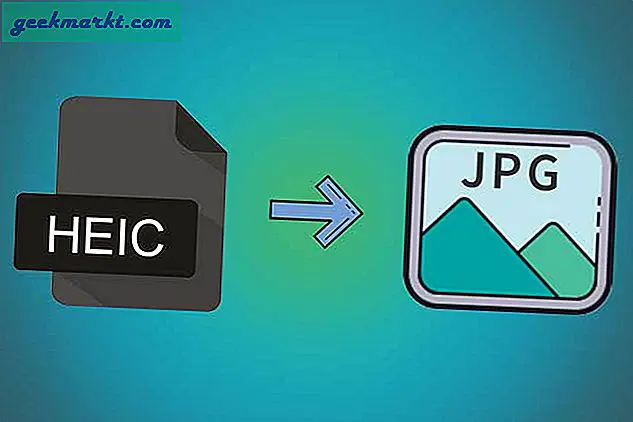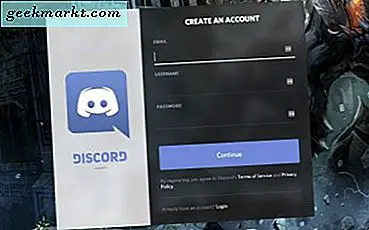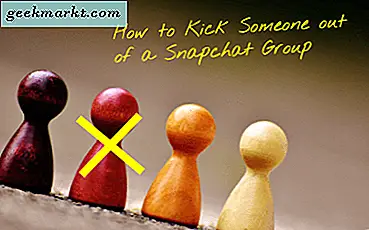Çoğu program, yüklediğinizde ve genellikle izniniz olmadan Windows ile başlayacak şekilde ayarlanmıştır. Skype, CCleaner ve uTorrent popüler örneklerden bazılarıdır. Ancak, her zaman Windows başlar başlamaz bu tür programların hizmetlerine ihtiyacınız olabilir. Bu programlar önyükleme süresini yavaşlatacak, masaüstünüz belirdiğinde yüzünüzde açılacak ve bilgisayarınızı her yeniden başlattığınızda sizi kapatmaya zorlayacaktır.
Yani evet, gereksiz başlangıç programları genel Windows deneyiminiz için gerçekten kötüdür. Neyse ki, Windows'taki Başlangıç programlarını farklı yöntemler kullanarak kolayca devre dışı bırakabilirsiniz ve bu yazıda her birini göstereceğiz.
İlişkili:Yavaş Windows 10 Bilgisayarı Hızlandırmak için En İyi 10 İpucu
1. Windows 7, Vista ve XP'de Başlangıç Programlarını Devre Dışı Bırakın
Windows'un eski sürümlerinde, sistem yapılandırma pencereleri başlangıç öğelerini bulmak ve devre dışı bırakmak için en iyi yerdir. Sistem yapılandırmasına erişmek için Windows + R anahtarlar ve yazın "msconfig"Çalıştır" iletişim kutusunda.
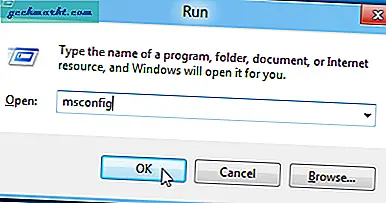
Enter tuşuna bastığınızda sistem konfigürasyonu açılacaktır. Burada "Başlamak”Sekmesi ve tüm başlangıç öğelerinizin listelendiğini göreceksiniz. Windows ile başlatmak istemediğiniz tüm başlangıç programlarının yanındaki onay kutusunun işaretini kaldırmanız yeterlidir. Bundan sonra, ayarları uygulamak için "Tamam" a tıklayın. Artık işaretini kaldırdığınız tüm başlangıç programları Windows ile başlamayacak.
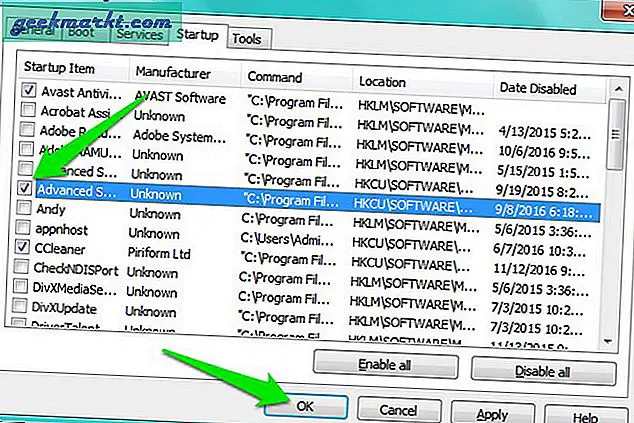
2. Windows 8, 8.1 ve 10'da Başlangıç Programlarını Devre Dışı Bırakın
Windows'un daha yeni sürümlerinde, başlangıç programları yöneticisi görev yöneticisine taşınmıştır. Görev yöneticisini açmak için Ctrl + Shift + Esc tuşlarına basın.
İçinde Görev Yöneticisi, "Başlamak”Sekmesi ve Windows başlangıcında başlatılabilecek tüm programları göreceksiniz. Başlangıçta açılmak üzere ayarlanan programların durumu "Etkin”. Bu programlara sağ tıklayın ve "Devre dışı bırakDevre dışı bırakmak için.
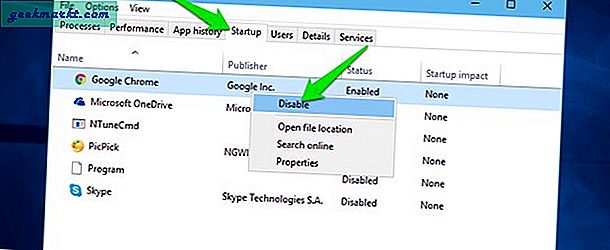
3. Windows Kayıt Defterinden Başlangıç Programlarını Devre Dışı Bırakın
Yukarıdakiler, Windows'ta başlangıç programlarını devre dışı bırakmanın en kolay yoludur, ancak farklı kullanım durumlarına sahip başka seçenekler arıyorsanız; işte bazıları.
Diğer şeylere benzer şekilde, başlangıç öğeleri de Windows kayıt defterinde bir girdi oluşturur. Programın başlangıçta başlamasını durdurmak için bu girişi kaldırabilirsiniz.
Uyarı: Windows Kayıt Defteri'nde herhangi bir ince ayar yapmadan önce, yedeğini oluşturduğunuzdan emin olun. Kayıt defterindeki herhangi bir yanlış değişiklik, Windows'un bozulmasına neden olabilir.
Çalıştır iletişim kutusunu açmak için Windows + R tuşlarına basın ve "RegeditWindows kayıt defterini başlatmak için. Burada, aşağıda belirtilen konumlarda başlangıç öğelerini bulacaksınız:
HKEY_LOCAL_MACHINE \ Software \ Microsoft \ Windows \ CurrentVersion \ Run
HKEY_CURRENT_USER \ Yazılım \ Microsoft \ Windows \ CurrentVersion \ Çalıştır
Bu konumlara gidin ve Windows ile çalışmaya devam eden programı arayın. Bulunduktan sonra, üzerine çift tıklayın ve "Değer verisi" bölümünde yazılan tüm metni kaldırın. Programın başlamasını durdurmak için girişi de silebilirsiniz.
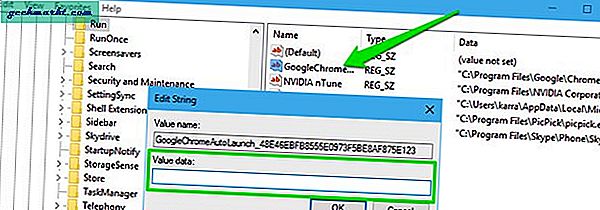
Neden Faydalıdır: Başlangıç programlarını Windows Kayıt Defterinden devre dışı bırakmak, CCleaner gibi her kullanışınızda kendilerini Windows ile başlatmaya devam eden programlar için iyi bir seçenektir. Bu, Kayıt Defterindeki girişlerini devre dışı bırakacak ve gelecekte otomatik olarak yeniden eklemelerini durduracaktır.
4. Başlangıç Programlarını Devre Dışı Bırakmak için Üçüncü Taraf Bir Uygulama Kullanın
Başlangıç programlarını yönetmenize izin verecek birçok üçüncü taraf uygulaması vardır. İronik olarak, CCleaner, başlangıç öğelerini yalnızca bir düğmeye tıklayarak devre dışı bırakmak için en iyi araçlardan biridir. CCleaner'ı indirip kurun ve programı çalıştırın.
"AraçlarSol taraftaki "bölümünü ve ardından"Başlamak”. Tüm başlangıç programlarını burada görmelisiniz. Devre dışı bırakmak istediğiniz programlardan birini seçin ve "Devre dışı bırakDevre dışı bırakmak için sağ taraftaki ".
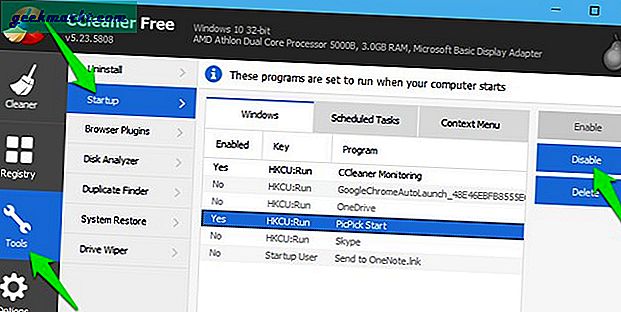
Neden Faydalıdır: CCleaner gibi bir üçüncü taraf programı, hem kayıt defterinden hem de Windows başlangıç klasöründen her tür başlangıç programını yükler. Yerleşik Windows başlangıç yöneticisi bazı programları atlayabilir.
5. Windows Başlangıç Klasöründen Başlangıç Programlarını Devre Dışı Bırakın
Bu, başlangıç programlarını devre dışı bırakmanın en iyi yollarından biri değildir, ancak kesinlikle en hızlı ve bazen gereklidir. Windows başlangıç klasörüne eklenen programlar, Windows başladığında otomatik olarak başlayacak şekilde ayarlanır. Birçok program kısayollarını Windows başlangıç klasörüne eklemek yerine bir kayıt defteri girdisi oluştursa da, yine de başlangıç klasörüne kısayol ekleyen programlar vardır.
Ayrıca, Windows ile başlaması için başlangıç klasörüne manuel olarak bir program veya komut dosyası eklediyseniz, yerleşik Başlangıç yöneticisi yerine buradan devre dışı bırakmanız gerekecektir.
Windows başlangıç klasörünü açmak için Windows + R anahtarlar ve yazın "kabuk: başlangıçÇalıştır iletişim kutusunda. Bu komut, listelenen tüm başlangıç programlarının / dosyalarının bulunduğu başlangıç klasörünü açacaktır. Basitçe kısayolu sil Windows ile başlatılmasını durdurmak için programın
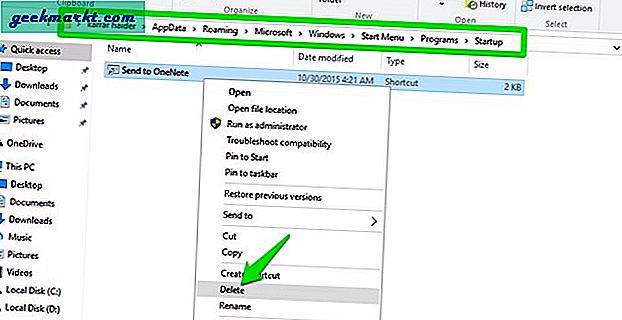
Neden Faydalıdır: Yukarıda belirtildiği gibi, bazı programlar başlangıç klasörüne bir giriş yapar; onları buradan hızlıca devre dışı bırakabilirsiniz. Ek olarak, manuel olarak eklenen programların da buradan ele alınması gerekecektir.
Sarma
Önyükleme süresini hızlandırmak ve programların bilgisayarınızın değerli kaynaklarını tüketmesini engellemek istiyorsanız, gereksiz başlangıç programlarını devre dışı bırakmalısınız. Ancak, tüm başlangıç programlarının devre dışı bırakılmasının gerekli olmadığını, bazı programların Windows ile başlarken yardımcı olduğunu (ve bazen zorunlu olduğunu) unutmayın. Örneğin, her zaman korunduğunuzdan emin olmak için virüsten koruma programınız Windows ile başlamalıdır veya yoğun bir şekilde kullanıyorsanız Skype gibi bir programı etkinleştirebilirsiniz.
Ayrıca Oku: Windows'ta Geniş Bant Kullanımını İzlemenin 5 Yolu